Интеграция с Wazzup
Wazzup - это сервис, позволяющий интегрировать КБ с популярными мессенджерами и соцсетями - WhatsApp, Telegram, ВК, Авито - и общаться с клиентами через разные каналы, не выходя из CRM.
Смотрите также другие видео из курса "Освоение настроек CRM системы".
Установка модуля
Для начала работы с модулем «Интеграция с Wazzup» включите его, переключив бегунок в активный режим.
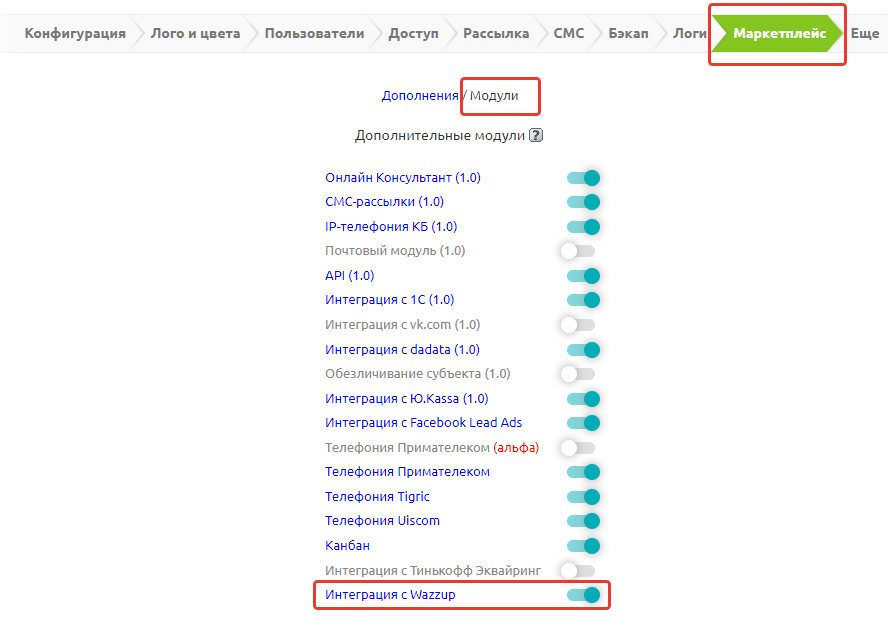
В настройках модуля вы увидите ссылку для перехода в личный кабинет или регистрации в Wazzup.
Все клиенты КБ при регистрации по ссылке получают 500 бонусов на свой счет при регистрации. Их вы сможете потратить при оформлении подписки.
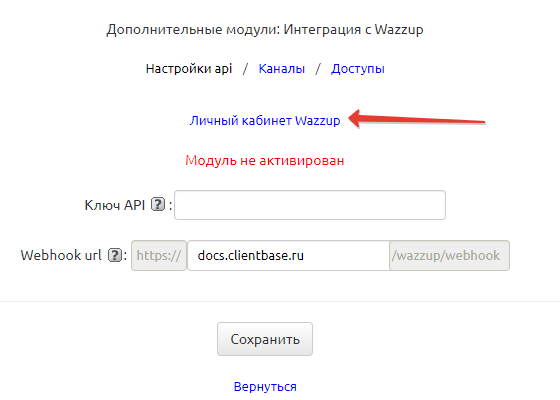
При регистрации есть тестовый период 3 дня, в течение которого вы можете протестировать весь функционал.
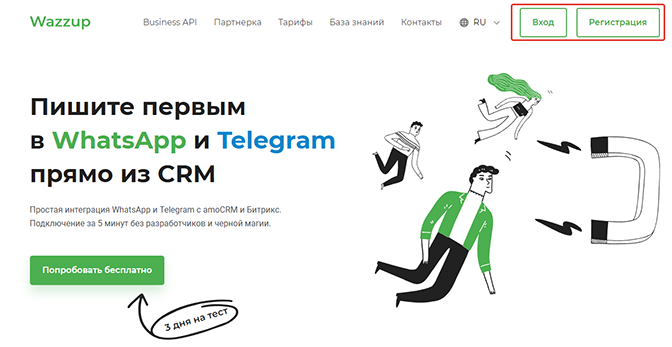
Для работы с Wazzup вам понадобится телефон с приложением WhatsApp, Telegram и Instagram. Телефон должен быть всегда включен и онлайн. Если на телефоне пропадет связь или он выключится, то прием и отправка сообщений приостановится.
Добавляем каналы в Wazzup
Для начала необходимо добавить каналы, с которых вы будете общаться с клиентами:
- добавить номер телефона, с которого вы будете вести переписку через WhatsApp или Telegram
- страницу в Instagram
- сообщество ВКонтакте
- аккаунт Avito
Подключаем WhatsApp
Внимание! Если сразу подключить новый номер к Wazzup — есть риск, что его забанят. Чтобы этого не произошло, сутки переписывайтесь из приложения WhatsApp без подключения к сервису Wazzup. Писать можно что и кому угодно: коллегам, родственникам или странным людям из родительского чатика. Достаточно 10-15 активных чатов.
- Нажмите кнопку «Добавить канал» в разделе «Каналы» в личном кабинете Wazzup.
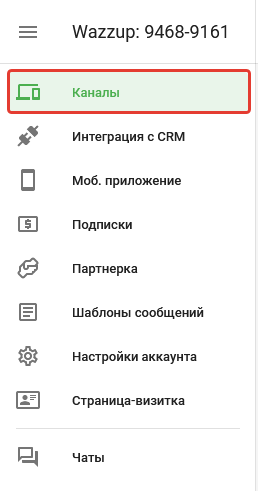
- Выберите WhatsApp.
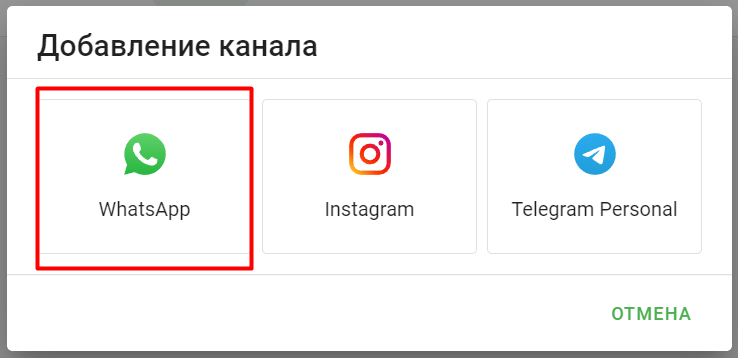
Далее еще раз кликаем на WhatsApp.
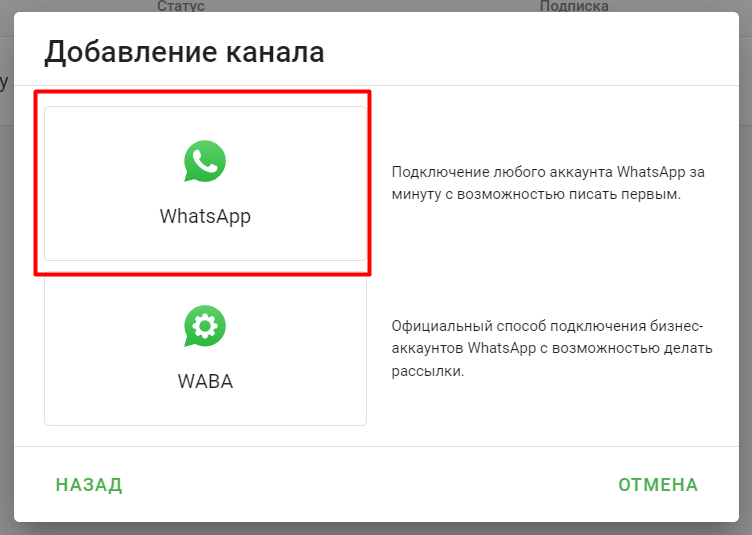
- Далее вы увидите QR-код, который нужно отсканировать. Для этого:
- Откройте WhatsApp на телефоне
- Нажмите меню «⁝» или «Настройки» → «Связанные устройства» → «Привязка устройства»
- Наведите телефон на экран, чтобы считать код.
Подключаем Instagram
- Нажмите кнопку «Добавить канал» в разделе «Каналы» в личном кабинете Wazzup.
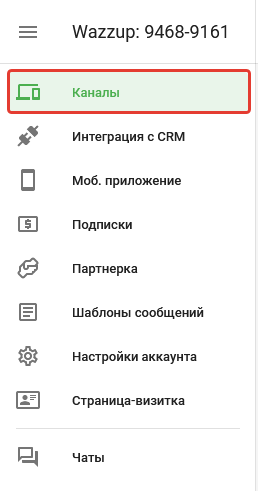
- Выберите Instagram
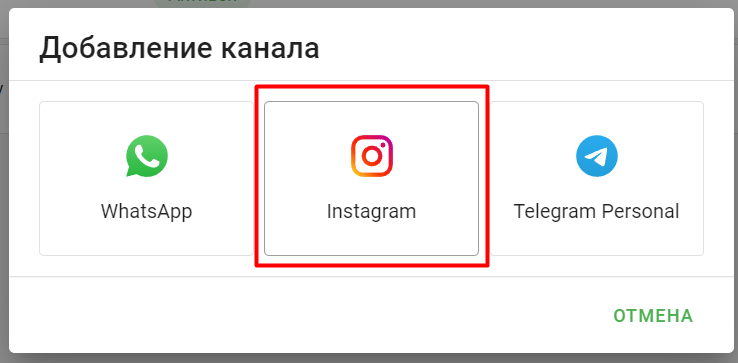
Добавить канал Instagram API вы сможете, если у вас есть бизнес-аккаунт Instagram, привязанный к бизнес-странице Facebook.
-
Нажмите «Log In». (Если кнопка авторизации не появилась, включите VPN и обновите страницу.)
-
Выберите профиль Facebook или авторизуйтесь по логину и паролю.
-
Выберите бизнес-аккаунт Instagram, для которого добавляете канал → «Далее». Можно выбрать сразу несколько аккаунтов.
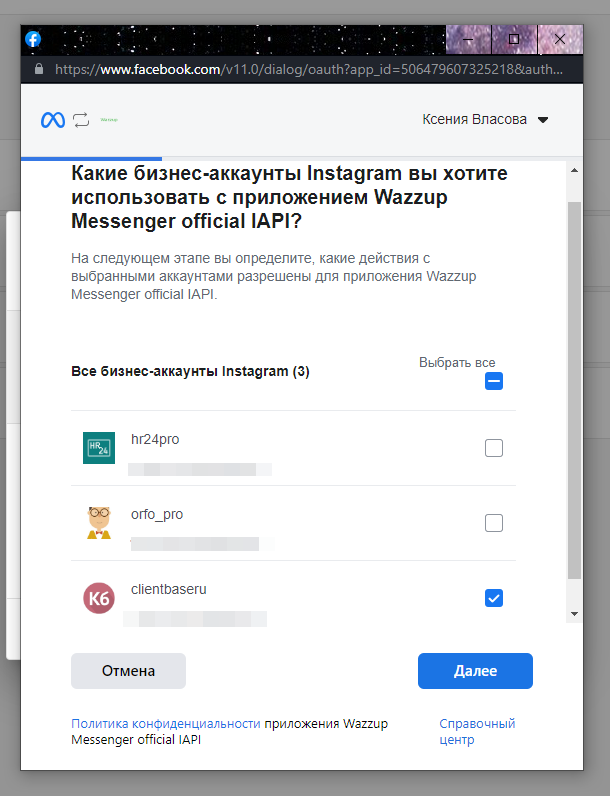
- Выберите бизнес-страницу Facebook, к которой привязан этот бизнес-аккаунт Instagram, и нажмите «Далее». Можно выбрать несколько бизнес-страниц.
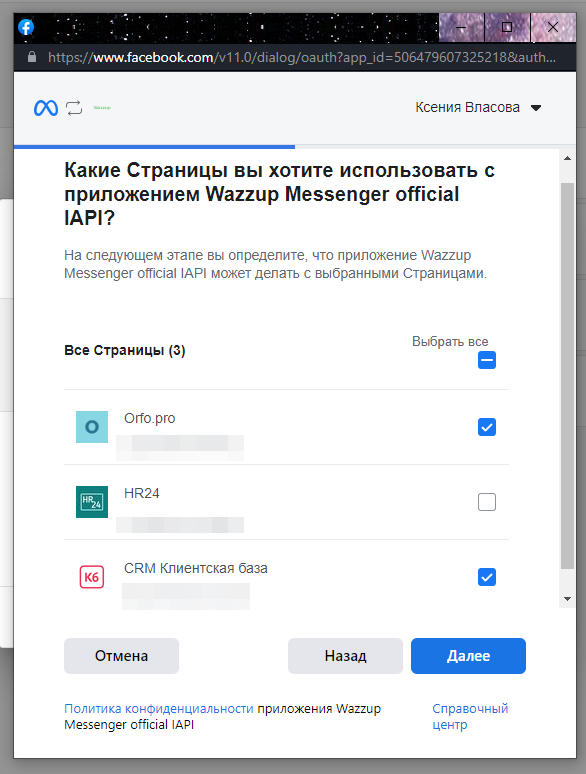
- Оставьте включенными все ползунки. Если что-то отключить и не дать какие-то права приложению Wazzup Messenger Official API — канал будет работать некорректно.
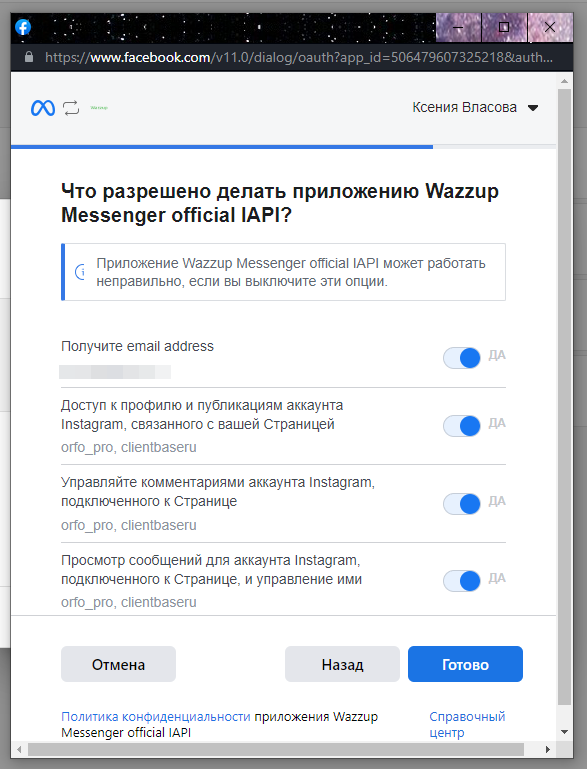
-
Нажмите «Готово» → немного подождите → нажмите «Ok».
-
Выберите аккаунт Instagram, для которого надо создать канал, и нажмите «Добавить».
Если вам надо добавить несколько каналов — снова нажмите зеленую кнопку «Добавить канал» и выберите аккаунт для создания канала Instagram API.
После добавления Instagram появится в списке каналов, а вы начнете получать сообщения из директа и комментарии под постами.
Подключаем Telegram
- Нажмите кнопку «Добавить канал» в разделе «Каналы» в личном кабинете Wazzup.
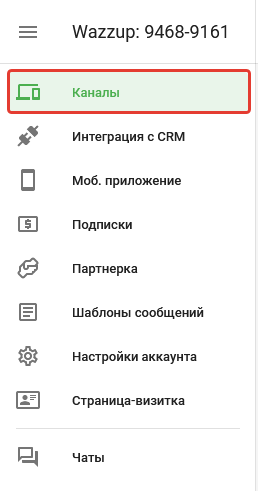
- Выберите Telegram
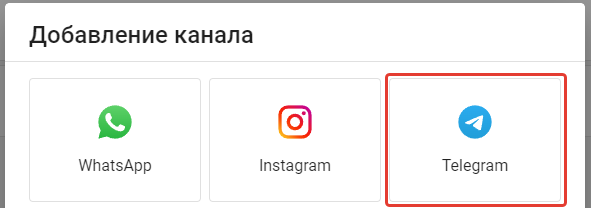
- Далее вы QR-код, который нужно отсканировать. Для этого:
- Откройте Telegram на телефоне
- Нажмите меню ☰ → «Настройки» → «Устройства» → «Подключить устройство»
- Наведите телефон на экран, чтобы считать код
Каналы добавлены и в скором времени появятся в КБ. В течение 3 дней вы можете бесплатно тестировать весь функционал, далее будет необходимо оформить подписку.
Подключаем Telegram bot
- Нажмите кнопку «Добавить канал» в разделе «Каналы» в личном кабинете Wazzup.
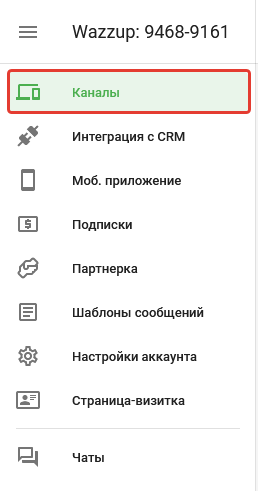
- Выберите Telegram
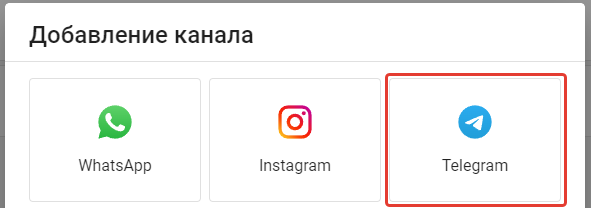
- Затем выберите Telegram bot
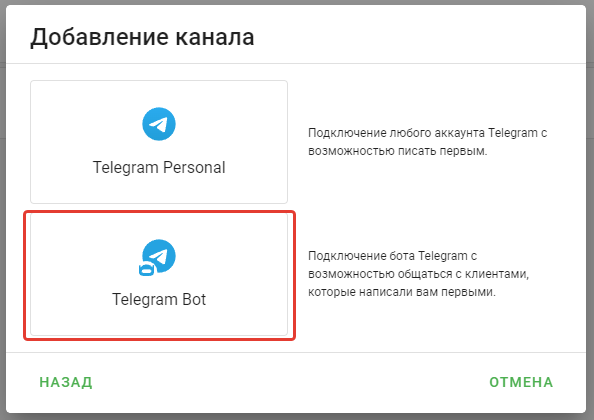
- Далее введите токен бота и нажмите Добавить.
Как узнать токен, если у вас уже есть бот
-
Откройте телеграм-бота для создания ботов — @BotFather.
-
Нажмите на кнопку «Меню» рядом со строкой ввода текста:

- Выберите в раскрывающемся списке строчку — «/token»:

-
Нажмите на нужный бот в появившемся списке.
-
Бот пришлет токен → скопируйте его.
Как узнать токен, если у вас нет бота
-
Создайте бота. Для этого откройте в телеграме @BotFather.
-
Нажмите на кнопку «Меню» рядом со строкой ввода текста
-
Выберите в раскрывающемся списке верхнюю строчку — «/new bot»:

-
Введите название бота. Оно будет отображаться у пользователей сверху — там же, где в чатах отображается имя контакта. Название может содержать как латиницу, так и кириллицу. После создания бота вы сможете поменять название через меню @BotFather — косая черта справа от ввода текста.
-
Введите уникальное имя для своего бота. Оно будет его адресом в Telegram. Имя должно быть на латинице и в конце — содержать слово «bot». Например, MyCompanyNameBot или myComponyName_bot. Если введенное имя уже занято — @BotFather сообщит об этом. Имя свободно — @BotFather поздравит вас с созданием нового бота и выдаст токен → скопируйте его
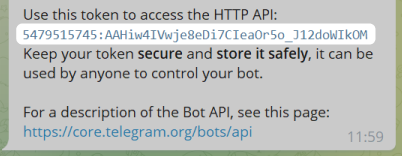
Подключаем Avito
- Нажмите кнопку «Добавить канал» в разделе «Каналы» в личном кабинете Wazzup.
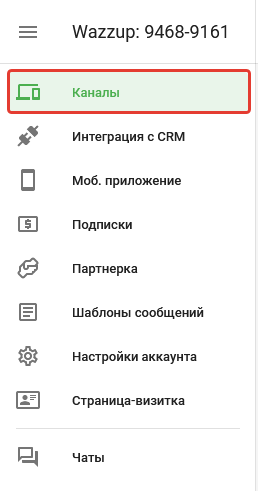
- Выберите Avito
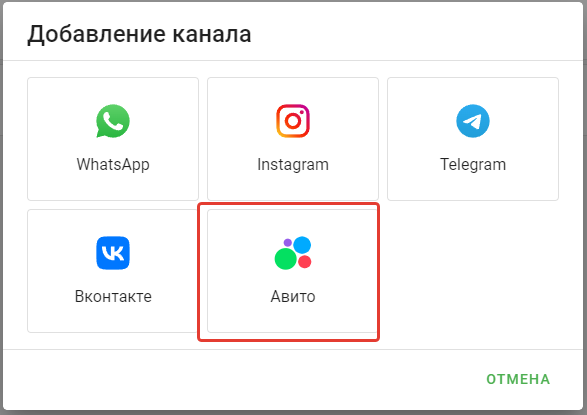
- Авторизуйтесь в вашем аккаунте Авито, выдайте все разрешения и нажмите Продолжить.
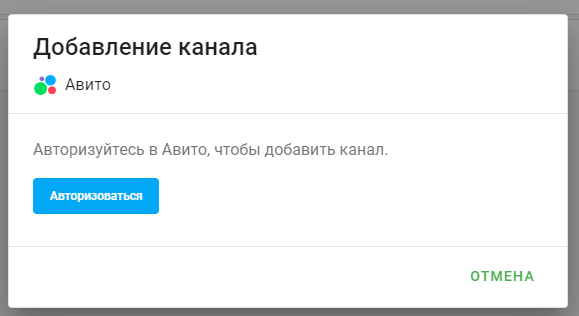
Новый канал появится в списке, в чаты подтянутся три последних переписки.
Подключаем ВКонтакте
Подключить можно только сообщества (не личные страницы).
- Нажмите кнопку «Добавить канал» в разделе «Каналы» в личном кабинете Wazzup.
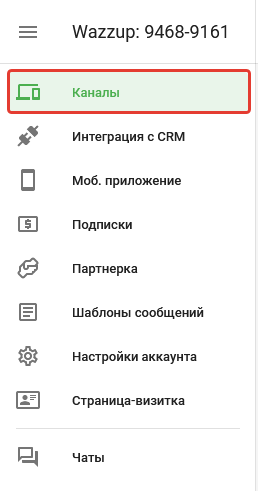
- Выберите ВКонтакте
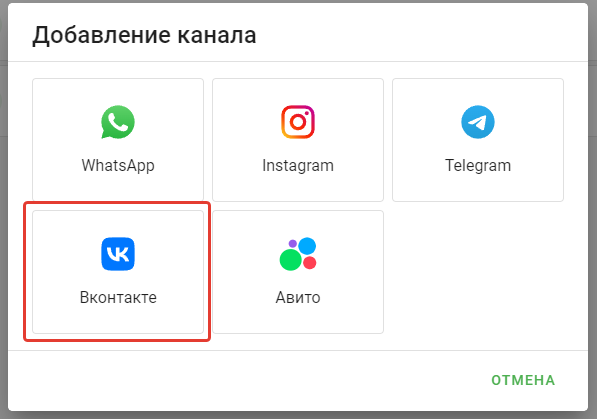
-
Авторизуйтесь в вашем профиле.
-
Выберите сообщество, которое хотите подключить (в вашем сообществе должны быть подключены сообщения, и вы должны быть администратором).
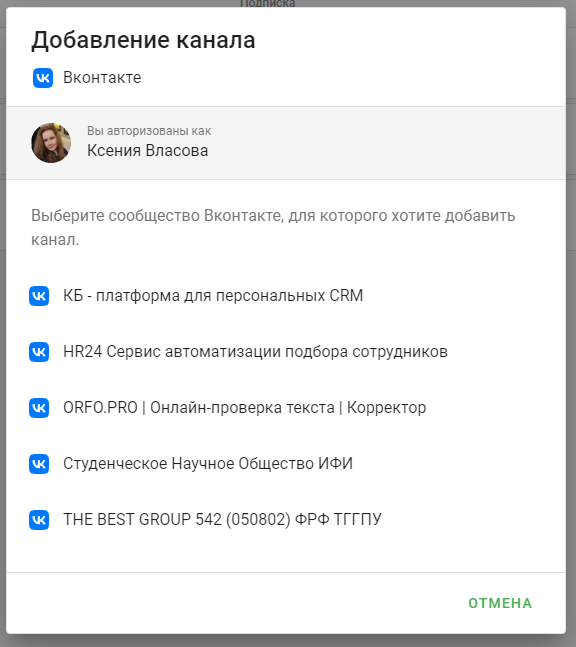
- Выдайте разрешения.
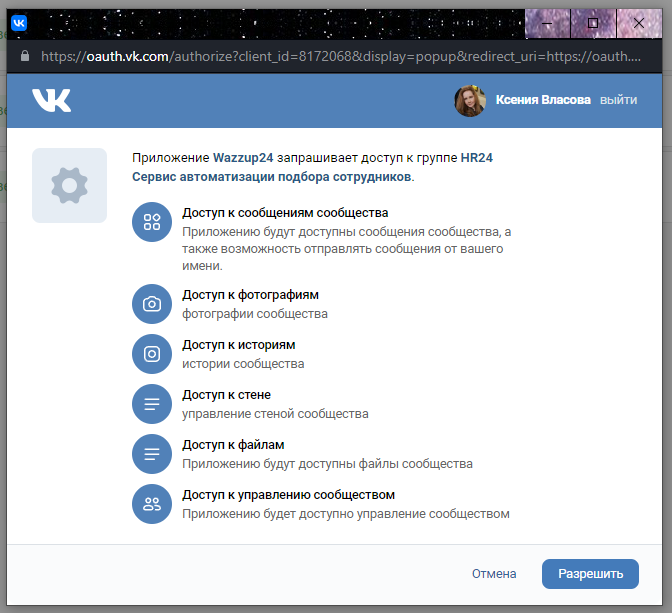
- Скопируйте ссылку в открывшемся окне и вставьте ее в Wazzup и нажмите добавить.
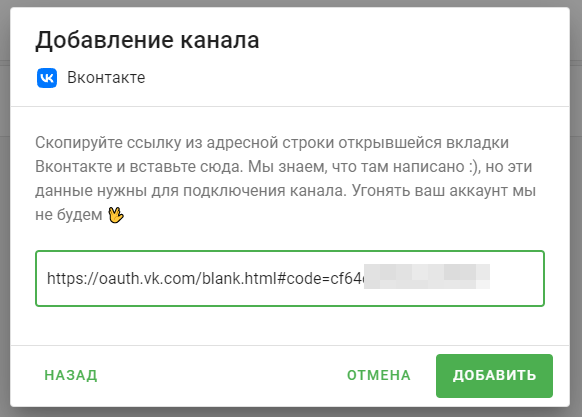
После добавления канал появится в «Списке каналов» и загрузятся диалоги за последние 7 дней.
Вводим API-ключ КБ
Для интеграции КБ с Wazzup потребуется API-ключ.
Чтобы создать его, зайдите во вкладку Интеграция с CRM и выберите API.
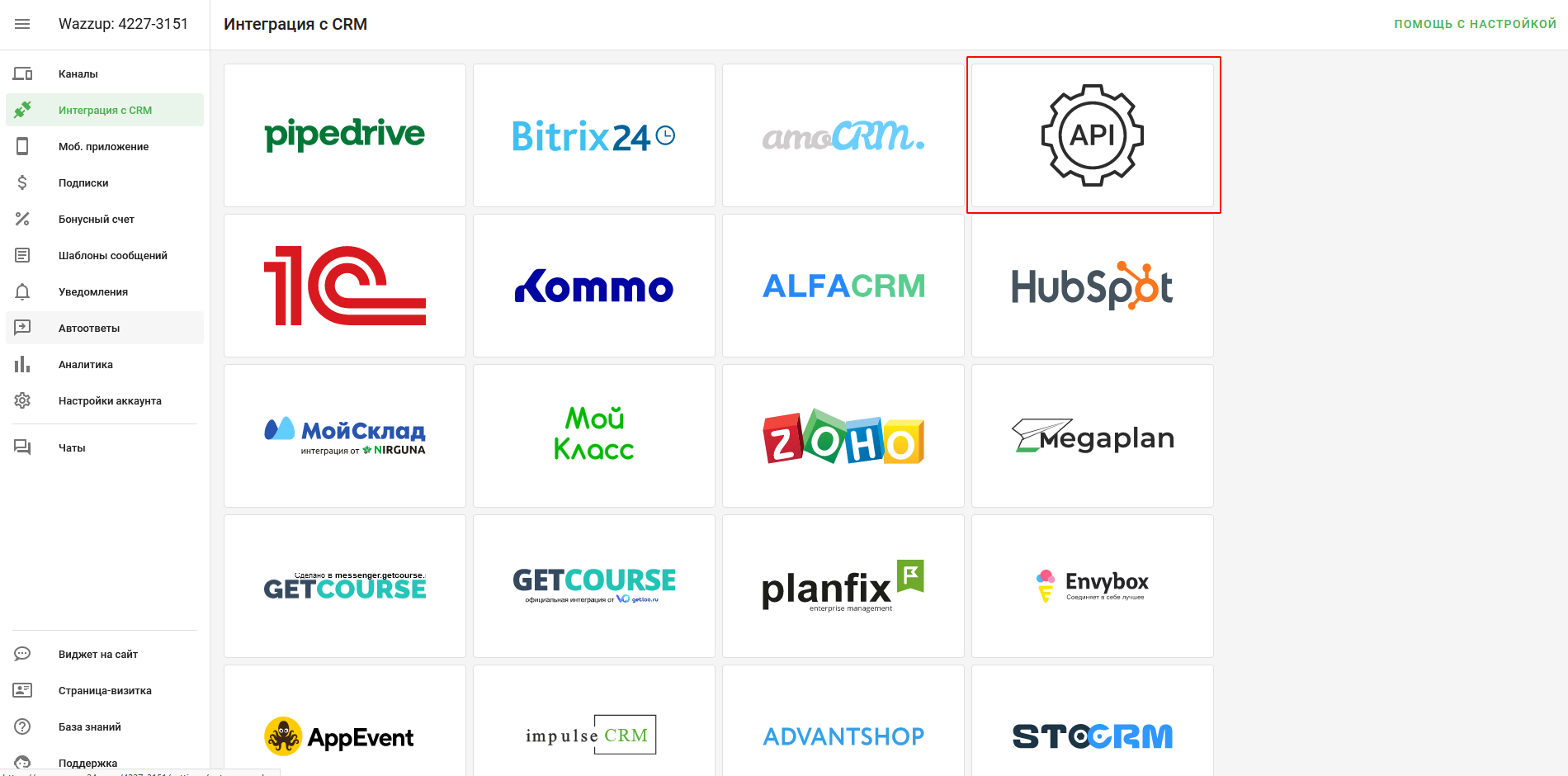
Далее нажмите Подключить.
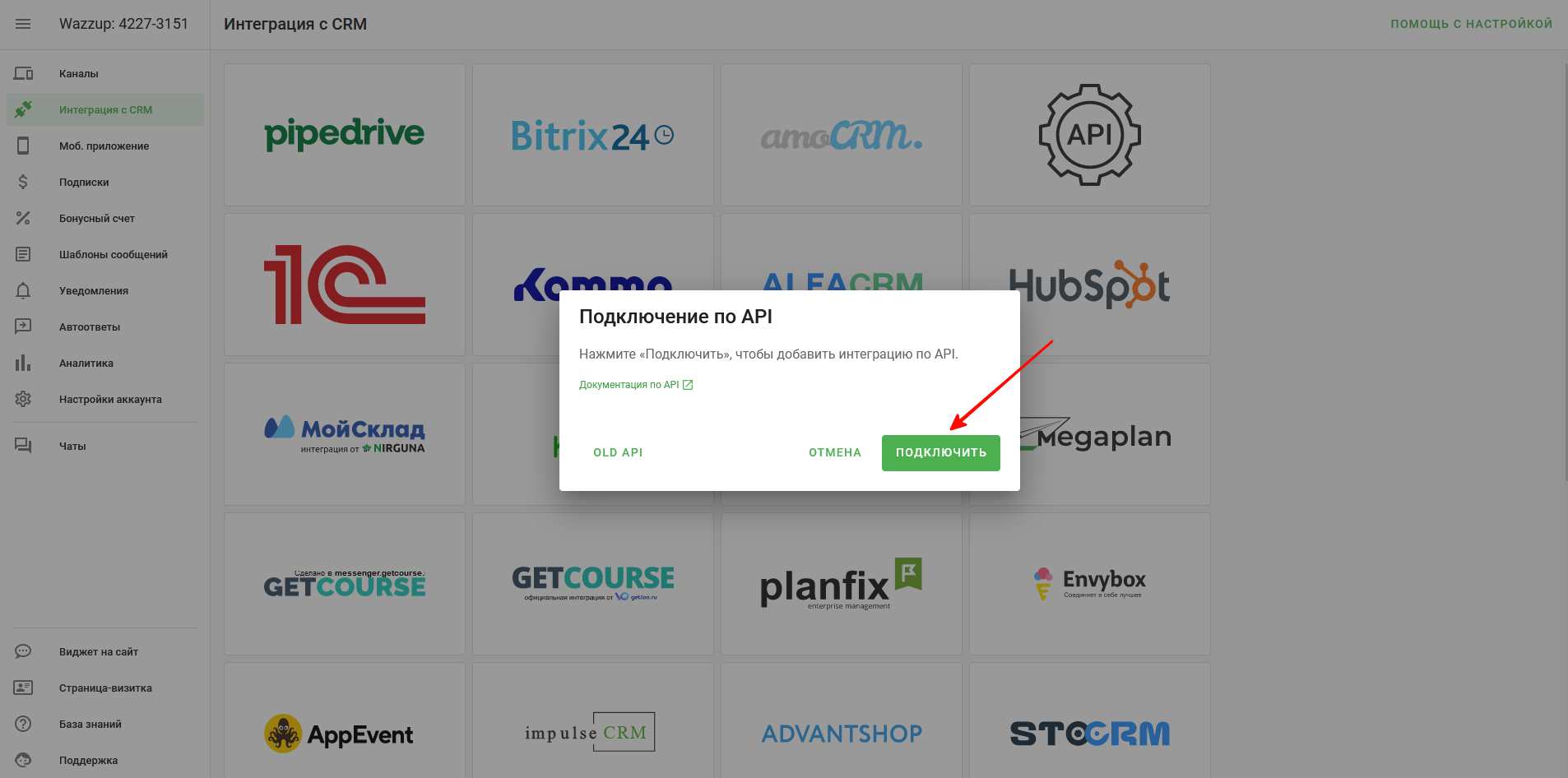
Затем вы увидите ключ API. Скопируйте его.
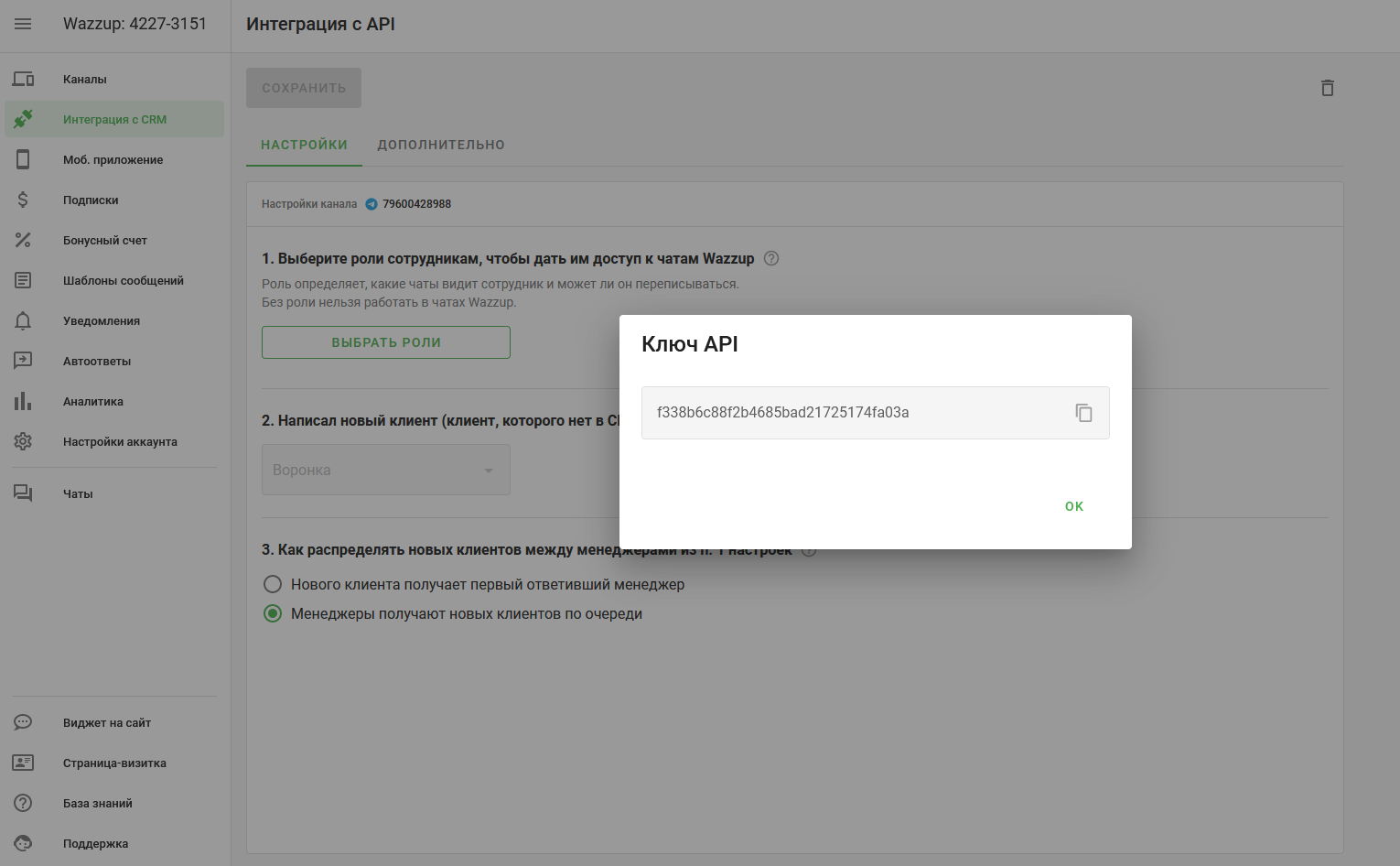
Возвращаемся в КБ и вводим API-ключ. Нажимаем «Сохранить».
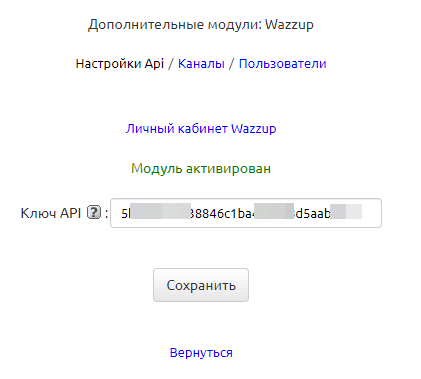
Пользователи и роли
После того как вы ввели API-ключ, необходимо создать пользователей в Wazzup. Для этого заходим в настройки модуля в КБ, раздел Доступы.
Здесь вы можете отметить те группы доступа, которые будут пользоваться модулем. Им автоматически откроется доступ к нужным элементам (подтаблицы с перепиской, допдействие).
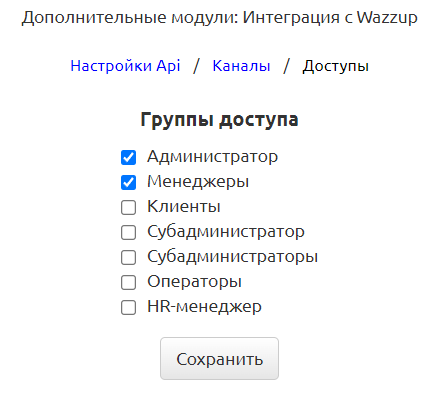
Здесь же добавляем тех пользователей, кто будет общаться с клиентами, по кнопке Создать пользователя.
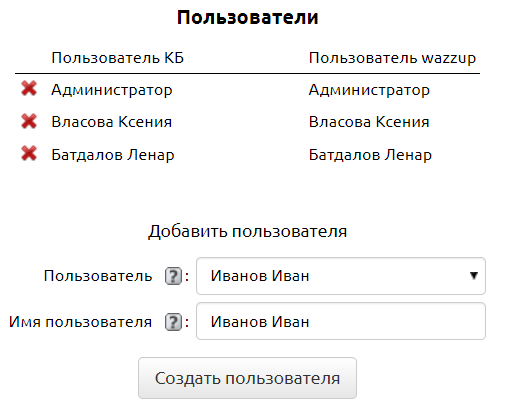
Как создали всех пользователей, переходим в Wazzup - Интеграция с CRM - Настройки, где необходимо назначить роли сотрудникам (как права доступа в КБ). Если этого не сделать, пользователи КБ не увидят сообщений в чатах и не смогут написать кому-либо.
Нажимаем «Выбрать» в разделе «Выберите роли сотрудников».
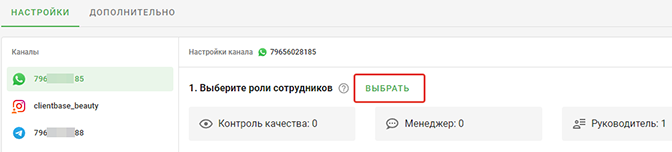
Сотрудник с ролью Менеджер будет видеть только свои диалоги и может написать только тем клиентам, за которых он ответственный в CRM (как это настроить, рассмотрим ниже). Сотрудник с ролью Руководитель видит все диалоги и может написать любому клиенту.
Выбираем нужные роли и нажимаем Применить - Готово - Сохранить.
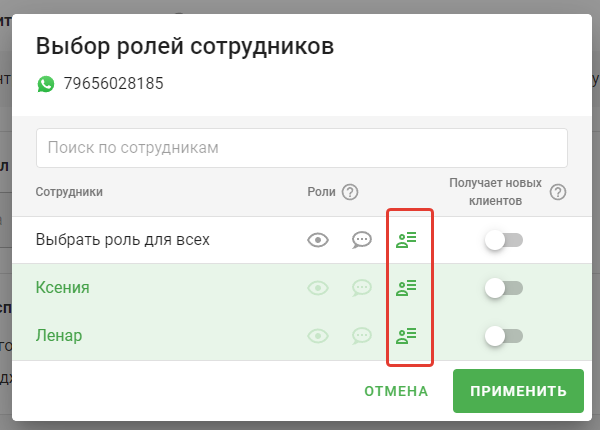
Быстрые ответы
Wazzup позволяет создать шаблоны сообщений, которые вы часто отправляете вашим клиентам, чтобы не тратить каждый раз время на их набор. К примеру, это может быть приветствие или запрос каких-то данных от клиента. Для создания шаблонов нужно зайти в раздел Шаблоны сообщений и нажать Добавить шаблон.
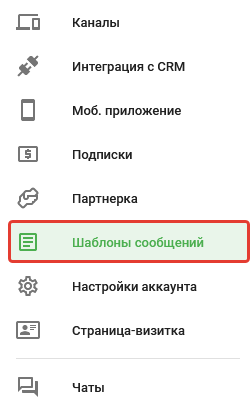
Вводим заголовок и сам текст сообщения. Можно прикрепить файлы, например, ваше коммерческое сообщение.
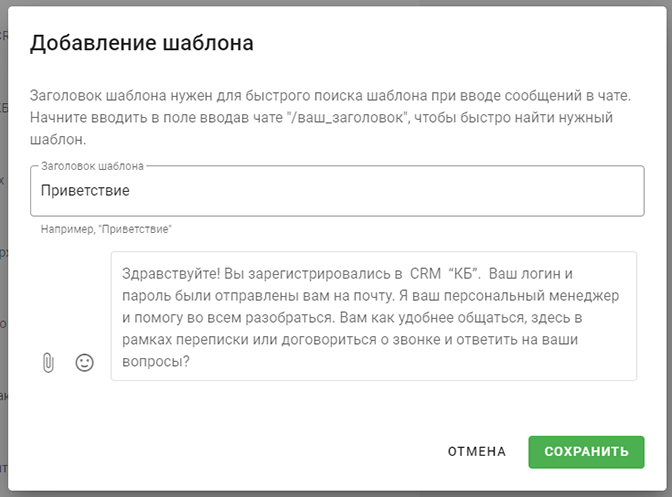
Как воспользоваться готовыми шаблонами в КБ, рассмотрим далее. Добавление шаблонов необязательно.
На этом настройки на стороне Wazzup закончены, возвращаемся в КБ.
Подключение таблиц
В разделе Каналы в КБ вы найдете все каналы, которые вы добавили в Wazzup.
Теперь необходимо решить, в какой таблице КБ вы будете общаться с клиентами посредством того или иного канала (WhatsApp, Telegram, Instagram Avito или ВКонтакте). Это должна быть таблица, в которой есть номер телефона клиента (для общения посредством WhatsApp или Telegram) или никнейм Telegram и Instagram. Авито и ВК потребуют определенного набора полей, об этом чуть ниже.
Кликните на нужный канал, который вы хотите настроить.
Появятся поля для заполнения:
- Название канала
- Создать новую запись. При помощи этой настройки вы можете определить, нужно ли создавать нового клиента, написавшего вам, если его нет в базе, а если да, то в какой таблице.
- Идентификатор канала. Данная информация потребуется для автоматического создания и отправки сообщений (к примеру, автоответов).
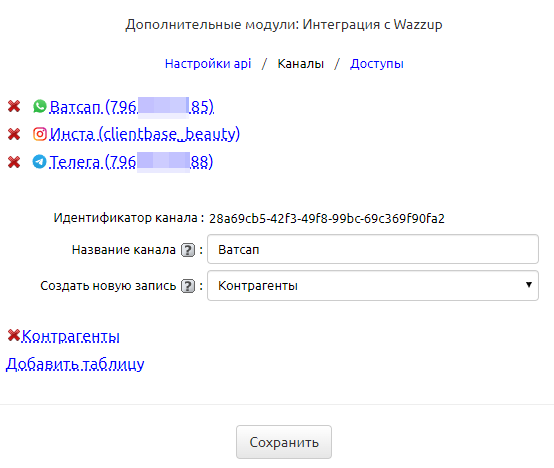
Ниже вы можете подключить к каналу нужные таблицы, заполнив настройки:
- Таблица - выберите таблицу, к которой подключается канал
- Приоритет - если вы добавили к одному каналу несколько таблиц, то необходимо задать им приоритет. По таблице с более высоким приоритетом поиск номера/никнейма будет осуществляться в первую очередь.
- Название/ФИО - выберите поле, в котором у вас хранится название клиента или ФИО, чтобы чаты подписывались так же, как в КБ.
- Ответственный менеджер - выберите поле, в котором лид, клиент или другой контакт закрепляется за менеджером. Эта настройка нужна для определения ролей ваших сотрудников (если выбрать роль "Менеджер", то пользователь будет видеть и отправлять сообщения только в те диалоги, где он указан ответственным).
- Поле телефон - поле, в котором хранится телефон (для Telegram, Telegram bot и WhatsApp).
- Поле никнейм - поле, в котором хранится никнейм (для Telegram, Telegram bot и Instagram).
- Фильтр - можно задать фильтр, среди записей которого будет осуществляться поиск номера телефона. К примеру, вам надо, чтобы по сообщению в WhatsApp создавалась заявка. Выбираете фильтр "Открытые заявки", вам пишет клиент, система смотрит, есть ли такой номер среди открытых заявок. Если есть - сообщения привяжутся к нему. Если нет - будет создана новая заявка.
Настройки Avito (все они обязательны и нужны для корректной работы модуля).
- Заголовок объявления - заголовок, который вы задали для своего объявления. Поможет понять, по какому объявлению вам пишет клиент.
- Ссылка на объявление - ссылка на объявление в Авито.
- Идентификатор объявления - служебное поле, может быть скрыто, но нужно для корректной работы модуля.
- Идентификатор профиля Avito - служебное поле, может быть скрыто, но нужно для корректной работы модуля.
- Идентификатор чата - служебное поле, может быть скрыто, но нужно для корректной работы модуля.
Настройки ВК:
- Идентификатор профиля - поле, в котором будет храниться ID пользователя.
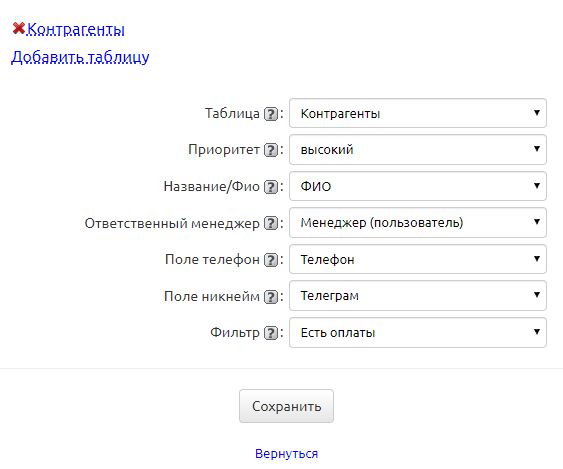
Переписка с клиентами
После сохранения в выбранной таблице появится ДД Wazzup.

По клику на него вы попадете в чат с клиентом.
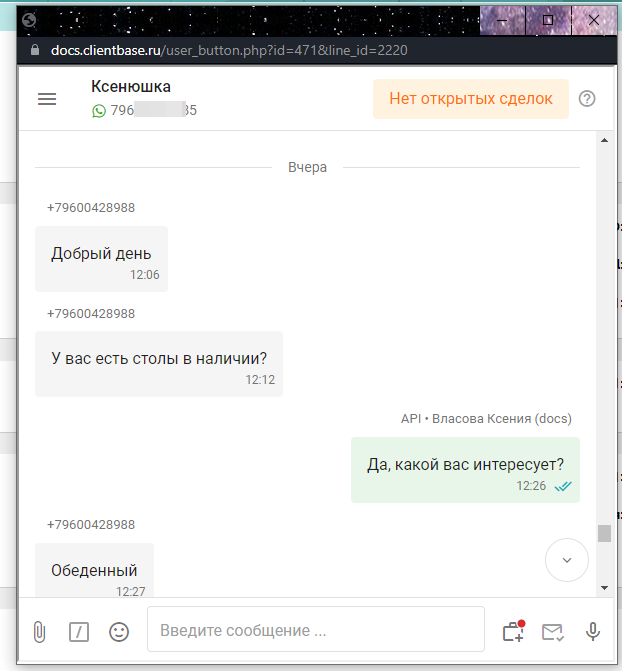
Если вы подключили несколько каналов к одной таблице, при клике на ДД потребуется выбрать нужный канал связи.
Внимание! Написать первым клиенту в Telegram bot, Авито, ВКонтакте и Instagram нельзя.
В левом нижнем углу расположены значки (слева направо):
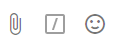
- для прикрепления файлов (какие картинки, видео и файлы можно отправлять из чатов Wazzup и из CRM)
- для использования быстрых шаблонов ответа
- для вставки смайлика
Значки в правом нижнем углу:

- значок конвертика позволяет отметить чат прочитанным. Это осуществляется автоматически, если последнее сообщение в чате от вас. Если же последнее сообщение от клиента, то рядом с его именем или номером будет гореть красный кружок с количеством сообщений, чтобы менеджер не забыл ответить клиенту. Если же ответ не требуется, необходимо нажать на конвертик.
- микрофон позволяет записывать и отправлять голосовые сообщения (при условии что у вас подключен микрофон).
Вся переписка будет сохранена в подтаблице Wazzup в карточке клиента. Через подтаблицу сообщения не отправляются!
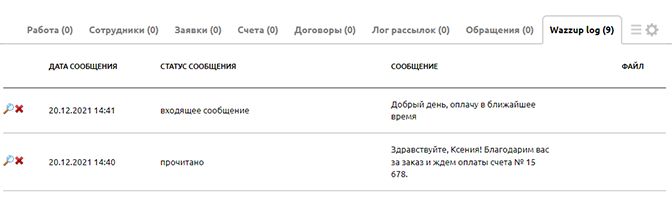
Здесь сохраняются дата сообщения и собственно сам текст сообщения, файлы (как входящие, так и исходящие) (в том числе голосовые сообщения). В столбце «Статус сообщения» возможны следующие статусы:
- входящее сообщение
- отправлено
- доставлено
- прочитано
Модуль автоматически создаст напоминания о новых сообщениях. По умолчанию они будут приходить всем пользователям с группой доступа Администратор и Менеджер. При необходимости вы можете перенастроить его так, как вам нужно (например, скопировать ответственного менеджера из карточки клиента при помощи шаблона вычисления «Копировать из связанной таблицы» и в напоминание добавить условие «Ответственный менеджер» равно текущий пользователь).
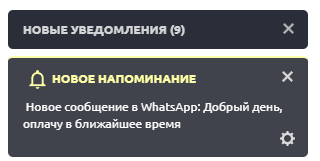
Также можно посмотреть все чаты и все каналы, зайдя в общий чат. Он расположен в правом верхнем углу программы.
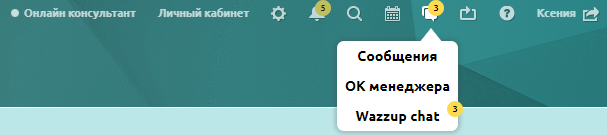
Также вы можете настроить автоматические рассылки сообщений посредством подключенных вами каналов. Рассылка осуществляется через добавление записи в подтаблицу любым удобным для вас способом - просто ручным созданием строки, добавлением строки посредством вычисления (например, шаблоном конструктора "Создать запись в подтаблицу"), допдействия или крона. Необходимо заполнить только поле "Сообщение", все остальное модуль сделает сам. Так, например, вы можете настроить автоотправку счетов вашим клиентам при наступлении определенной даты. Если вам нужна помощь с настройкой, вы всегда можете обратиться в наш отдел персональных проектов.
Оформление подписки
По истечении 3 тестовых дней необходимо добавить канал в вашу подписку Wazzup. Для этого переходим в раздел «Подписки», нажимаем на «⁝» рядом с нужной подпиской, «Каналы в подписке».
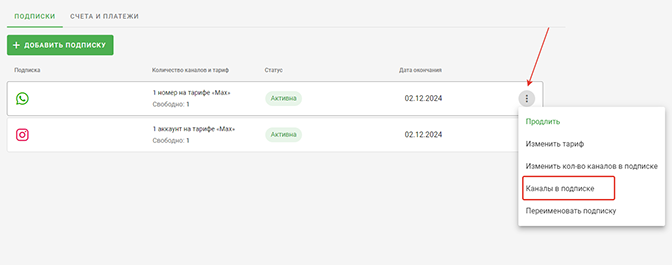
И напротив добавленного нами канала нажимаем зеленую стрелочку.
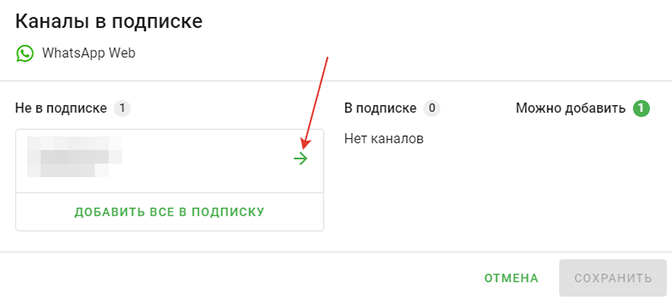
Далее нажимаем «Сохранить». Если у вас еще нет подписки:
- Зайдите в раздел «Подписки» личного кабинета Wazzup.
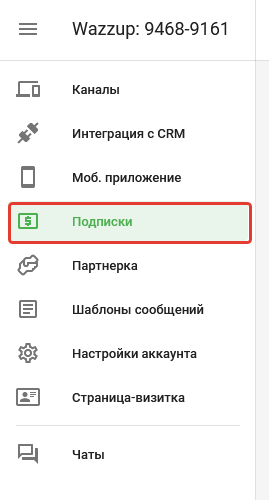
- Нажмите «Добавить подписку».
- Выберите нужный мессенджер, для которого создаете подписку.
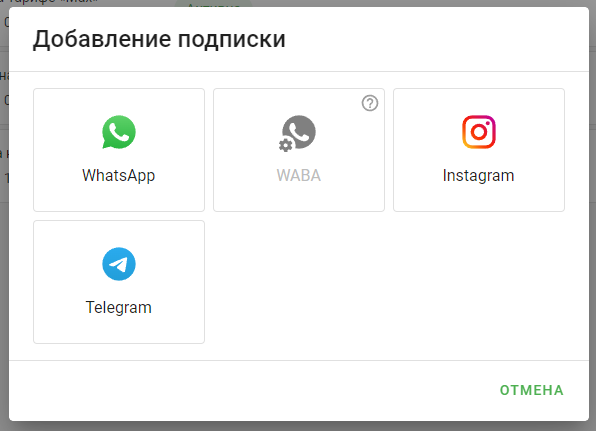
- Введите количество каналов и выберите тариф. Тарифы отличаются количеством диалогов в месяц и возможностью первыми написать клиенту. Диалогом считается переписка, в которой было хотя бы одно исходящее сообщение. Например, если вы написали клиенту 1 числа, вся ваша переписка с этим аккаунтом до конца месяца будет считаться 1 диалогом. Посмотреть количество диалогов можно в счетчике в личном кабинете Wazzup: «Каналы» → выбираете канал → вкладка «Счетчик».
- Выберите срок. Чем больше срок подписки, тем ниже цена за канал в пересчете на день работы.
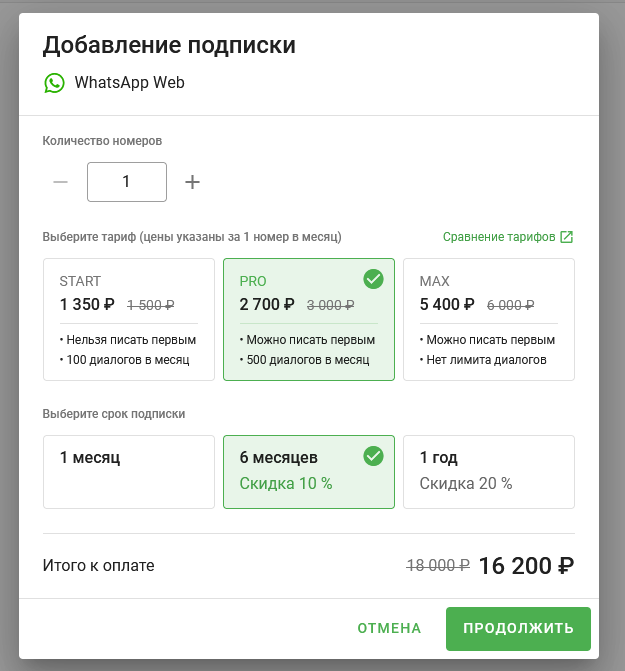
- Нажмите «Продолжить».
- Выберите способ оплаты. Если оплачиваете банковской картой — можете включить автопродление, чтобы сервис неожиданно не отключился.
- Готово — вы создали подписку.
Все клиенты КБ при регистрации по ссылке получают 500 бонусов на свой счет при регистрации. Их вы можете потратить при оформлении подписки.
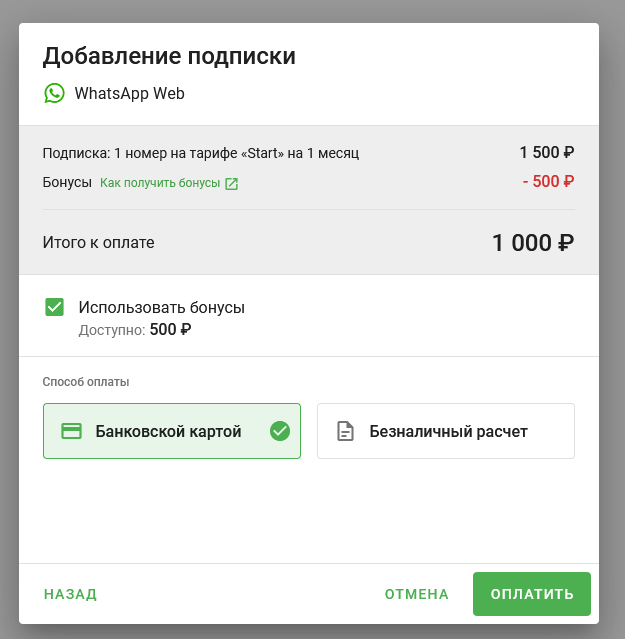
Уведомления
Сервис Wazzup позволяет получать уведомления в Telegram, если ваш канал перестал быть доступен. Например, если села зарядка на телефоне.
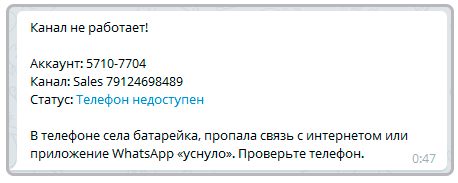
Как настроить такие уведомления, читайте на сайте Wazzup.
Отправка напоминаний
Стандартные напоминания КБ можно отправлять на телефон сотрудникам в WhatsApp или Telegram при помощи модуля. Для этого необходимо:
- в настройках напоминания, которое нужно отправлять, выставить галочку "Отправлять через сервис wazzup".
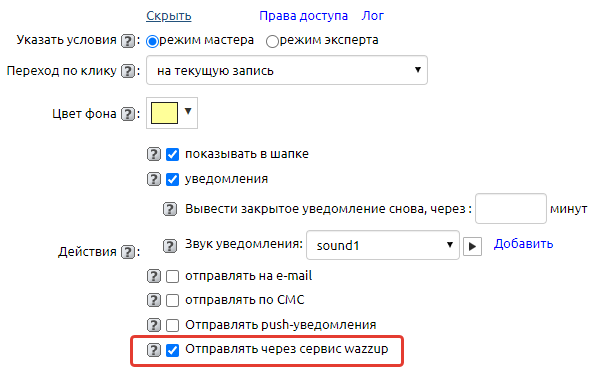
- в настройках пользователя, которому должно прийти сообщение-напоминание, заполнить номер телефона в поле Телефон
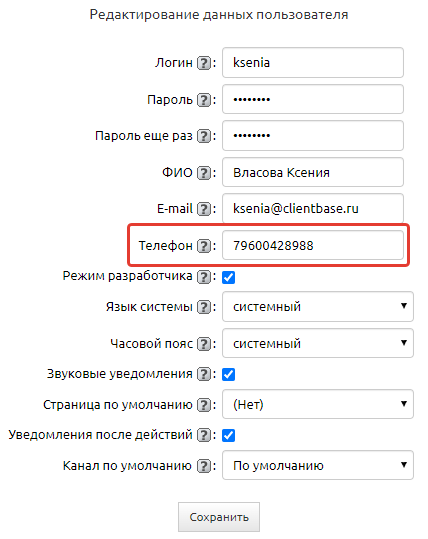
- в настройках модуля в разделе "Дополнительно" выбрать канал по умолчанию (если у вас их несколько) (необязательный пункт)
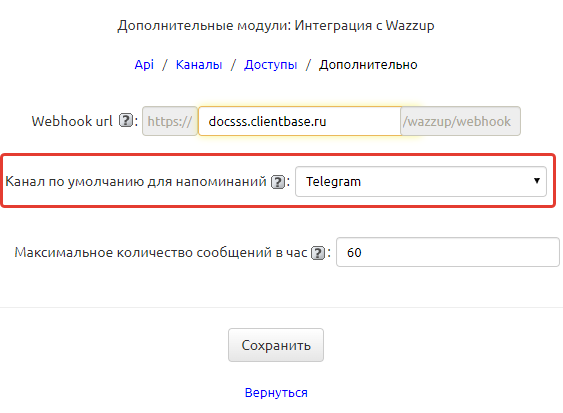
- в настройках пользователя каждый пользователь может задать свой канал по умолчанию (необязательный пункт)
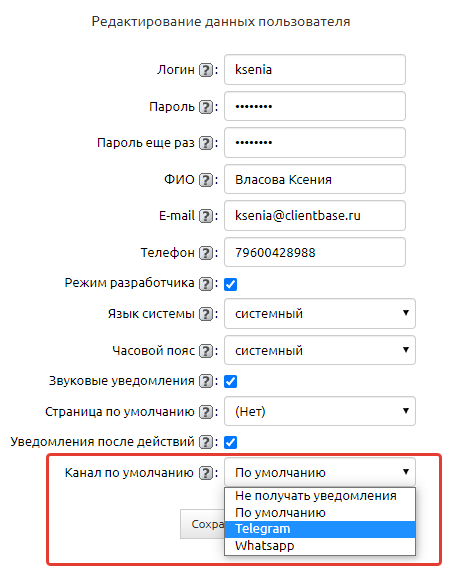
После указанных настроек пользователям будут приходить сообщения с текстом напоминания на телефон.
Шаблоны мессенджеров
Подробнее описано в разделе по ссылке
Автоматизация процесса отправки сообщений в соц. сети
Процесс настройки шаблона, который автоматизирует отправку сообщений в соц. сетях описан в разделе по ссылке

